Kako to popraviti kada zvučnici prijenosnog računala ne rade
Iako zvučnici prijenosnih računala možda ne nude najbolje u pogledu vjernosti, i dalje je nevjerojatno frustrirajuće kada prestanu raditi. Pogledajmo koji bi problemi mogli biti.
Upute u ovom članku odnose se na Windows 10, Windows 8 i Windows 7.
Što uzrokuje prestanak rada prijenosnih zvučnika
Kada zvučnici prijenosnog računala ne rade, to može biti zbog problema s postavkama zvuka ili konfiguracijom, upravljački programi uređaja, ili čak fizički nedostaci u zvučnicima ili ožičenju.
Da biste došli do dna stvari i popravili svoje zvučnike, morat ćete provjeriti svaki potencijalni problem, izvršiti sve dostupne popravke, a zatim provjeriti rade li zvučnici.
Evo najčešćih problema zbog kojih zvučnici vašeg prijenosnog računala ne rade:
- Postavke zvuka: Jednostavni problemi kao što su isključeni zvučnici često uzrokuju ovaj problem.
- Konfiguracija zvučnika: Malo kompliciraniji problemi s konfiguracijom, kao što su zvučnici koji nisu postavljeni kao zadani audio uređaj, također mogu spriječiti rad zvučnika prijenosnog računala.
- Loši vozači: Ako su vaši audio upravljački programi oštećeni ili zastarjeli, zamjena s najnovijim upravljačkim programima obično će riješiti problem.
- Loš hardver: Možda su vam zvučnici pokvareni, oštećeni ili isključeni.
Kako popraviti zvučnike na prijenosnom računalu koji ne rade
Neki problemi sa zvučnicima prijenosnog računala mogu se riješiti kod kuće bez posebnih alata ili stručnosti, a drugi zahtijevaju detaljniju dijagnostiku i popravak. Ako želite svoj problem pokušati riješiti kod kuće, slijedite ove korake redom:
-
Provjerite da vaš zvuk nije isključen. Prijenosna računala često uključuju gumb za isključivanje zvuka ili prečac koji ste možda slučajno pritisnuli, a možete i isključiti zvuk klikom na ikonu zvučnika u traci sustava Windows.
Kako biste bili sigurni da nije slučajno isključen zvuk vašeg prijenosnog računala, lijevom tipkom miša kliknite ikonu zvučnika u traci sustava. Ako pored njega ima X, kliknite ili dodirnite da biste uključili zvuk. Također možete pokušati koristiti fizički gumb za isključivanje zvuka ako ga vaše prijenosno računalo ima ili prečac funkcijske tipke ako ga ima.
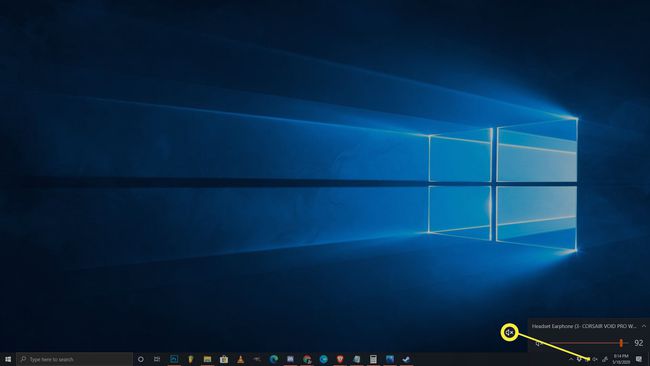
-
Isprobajte set slušalica. Priključite komplet slušalica ili slušalica ako ih imate pri ruci i pokušajte posuditi set ako nemate. Prijenosna računala su dizajnirana za automatsko prebacivanje sa zvučnika na slušalice ako su slušalice dostupne.
Ako čujete zvuk iz slušalica, onda postoji ili problem sa softverom ili upravljačkim programom koji je odgovoran za prebacivanje izlaza ili postoji fizički problem sa zvučnicima prijenosnog računala.
-
Provjerite da audio senzor nije zaglavio. Prijenosna računala koriste senzor za utvrđivanje jeste li ili ne priključili slušalice u audio priključak. Ako vaše računalo misli da su slušalice priključene čak i kada nisu, neće slati zvuk u zvučnike.
Pokušajte uključiti i isključiti slušalice i zavrnuti utikač dok ga umećete i uklanjate. Možda ćete također moći pažljivo aktivirati senzor čačkalicom, ali budite svjesni da fizički razbijanje bilo čega unutar dizalice može poništiti vaše jamstvo.
Ako je problem vaš audio ulazni senzor, morat ćete odnijeti prijenosno računalo na servis.
-
Provjerite svoj uređaj za reprodukciju. Kada koristite uređaje poput bežične slušalice ili vanjski monitor s vašim prijenosnim računalom, vaše prijenosno računalo pamti te uređaje za buduću upotrebu. Ako je jedan od tih uređaja tada postavljen kao uređaj za reprodukciju, nećete čuti nikakav zvuk iz zvučnika. Također nećete čuti nikakav zvuk ako uređaj nije spojen.

Da biste postavili zvučnike prijenosnog računala kao uređaj za reprodukciju u sustavu Windows 10, kliknite lijevom tipkom miša ikona zvučnika u traci sustava i provjerite što je postavljeno kao uređaj za reprodukciju. Ako to nisu vaši zvučnici, kliknite naziv trenutačnog uređaja, a zatim na izborniku kliknite zvučnike prijenosnog računala.
U starijim verzijama sustava Windows umjesto toga trebate postaviti zadani audio uređaj. Desni klik na ikona zvučnika u traci sustava, a zatim kliknite Zvuci. Zatim odaberite zvučnike, kliknite Postavi zadano i na kraju kliknite u redu.
-
Pokrenite alat za rješavanje problema sa zvukom. Ugrađeni Windows alat za rješavanje problema sa zvukom automatski provjerava i rješava mnoge probleme. Potrebno je neko vrijeme da radi, stoga ga pustite da radi svoje, a zatim provjerite rade li vaši zvučnici.
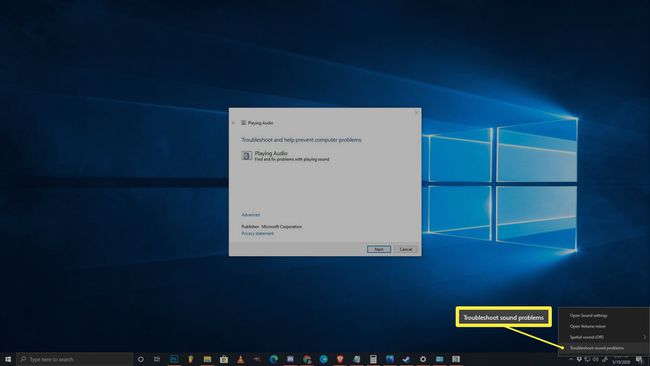
Da biste pokrenuli alat za rješavanje problema sa zvukom, kliknite desnom tipkom miša ikona zvučnika u traci sustava kliknite otklanjanje problema sa zvukom, zatim slijedite upute na zaslonu nakon što se pojavi alat za rješavanje problema.
-
Pokušajte onemogućiti poboljšanja zvuka. Manje je vjerojatno da će poboljšanja zvuka uzrokovati ovaj problem, a nemaju ih sva prijenosna računala, ali to je lako riješiti.
Da biste isključili poboljšanja zvuka, idite na svoj upravljačka ploča > hardver i zvuk > zvuk. Od reprodukcija karticu, kliknite desnom tipkom miša zvučnički uređaji odaberite Svojstva. Zatim odaberite poboljšanja karticu i provjerite onemogućite sva poboljšanja kutija.

Ako to riješi problem, samo ostavite poboljšanja onemogućena. Ažuriranje audio upravljačkog programa može riješiti problem i omogućiti vam da ponovno omogućite poboljšanja, ali budite spremni ponovno isključiti ovu značajku ako vam zvuk prestane raditi u budućnosti.
Ako nemate poboljšanja karticu, možete preskočiti ovaj korak.
-
Provjerite ima li ažuriranja audio upravljačkog programa. Ako je vaš upravljački program zastario, to može spriječiti ispravan rad vaših zvučnika. Ista stvar se može dogoditi ako je vaš upravljački program oštećen, u tom slučaju jednostavno brisanje upravljačkog programa i zatim pokretanje pretraživanja novog hardvera riješit će vaš problem.
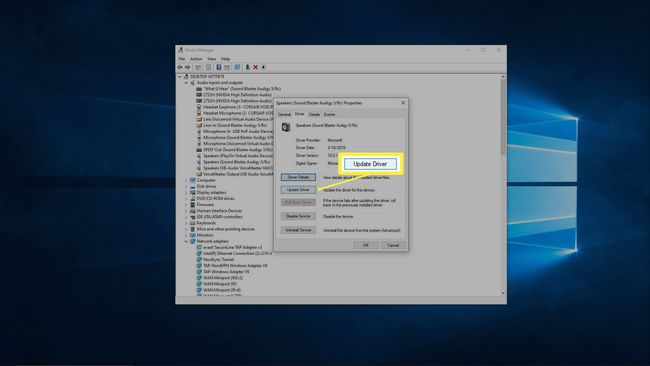
-
Pokušajte urediti svoj registar. U nekoliko rijetkih slučajeva, problemi s vašim Windows registar može spriječiti vaše zvučnike u radu. To se najčešće može vidjeti na Asus prijenosnim računalima s Realtek drajverima, a manje je vjerojatno da će se primijeniti ako ovo ne opisuje vaše prijenosno računalo.
Nemojte unositi nikakve promjene u registar osim ako znate što radite ili ako slijedite određene upute.

Otvorite uređivač registra zatim idite na ovo određeni ključ registra:
Računalo\HKEY_LOCAL_MACHINE\SOFTWARE\Microsoft\Windows\CurrentVersion\MMDevices\Audio\Render
- Desni klik Renderirati, a zatim kliknite Dozvole.
- Klik Korisnici.
- Kliknite na Dopusti potvrdni okviri za Potpuna kontrola i Čitati.
- Klik u redu, i provjerite rade li vaši zvučnici.
-
Provjerite ima li fizičkih problema. Ako vaši zvučnici i dalje ne rade, možda postoji fizički problem s vašim hardverom. Ovisno o dizajnu vašeg prijenosnog računala, vašoj razini stručnosti i o tome jeste li još u jamstvenom roku prijenosnog računala ili ne, možda ćete ga u ovom trenutku htjeti odnijeti na servis.
Ako želite sami nastaviti raditi na prijenosnom računalu, evo što trebate učiniti:
- Pažljivo otvorite kućište za prijenosno računalo. Neka se prijenosna računala lako otvaraju, a druga su iznimno teška. Ako vam nedostaju alati za otvaranje kućišta prijenosnog računala, a da ga ne razbijete, razmislite o tome da ga odnesete profesionalcu.
- Pregledajte zvučnike. Ako primijetite bilo kakva fizička oštećenja na zvučnicima, poput poderanih čunjeva, zamjena zvučnika može riješiti vaš problem. Pomno pogledajte ima li znakova oštećenja i pokušajte utvrditi što je moglo uzrokovati štetu. Jesu li rešetke zvučnika na vašem prijenosnom računalu pokvarene? Je li se nešto moglo provući kroz rešetke i fizički oštetiti zvučnike?
- Pregledajte ožičenje zvučnika. Slijedite žice koje se spajaju na zvučnike sve do mjesta na kojem se spajaju na matičnu ploču. Ako su žice slomljene, njihovo popravljanje će vjerojatno riješiti vaš problem. Provjerite jesu li spojevi na matična ploča su labave ili isključene. Je li netko ikada prije otvorio vaše prijenosno računalo da bi nešto popravio ili nadogradio? Ako sumnjate na to, konektori zvučnika su možda slučajno udareni.
Ako sve ostalo ne uspije, razmislite o profesionalnom popravku
Ako još uvijek ne vidite ništa loše u svojim zvučnicima, čak ni nakon što ih fizički pregledate, razmislite o tome da svoje prijenosno računalo odnesete profesionalcu. Zvučnici mogu biti loši na način koji ne možete lako vidjeti samo gledanjem u njih, ili možda postoji problem koji je previše rijedak i složen za rješavanje kod kuće.
